Este wikiHow te enseña cómo instalar la aplicación Adobe Acrobat Reader desde Play Store y abrir cualquier archivo PDF guardado en tu teléfono o tableta, usando Android.
Pasos
-
 1 Abre Play Store. El ícono de Play Store se ve como una punta de flecha coloreada que apunta hacia el lado derecho. Puedes encontrarlo en el menú de aplicaciones.
1 Abre Play Store. El ícono de Play Store se ve como una punta de flecha coloreada que apunta hacia el lado derecho. Puedes encontrarlo en el menú de aplicaciones. -
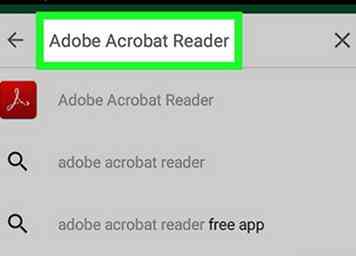 2 Busque y abra la aplicación Adobe Acrobat Reader en Play Store. Toca la barra de búsqueda en la parte superior de la pantalla, escribe lector Adobe Acrobaty abre la página de la aplicación. El icono de Adobe Acrobat Reader se ve como un triángulo blanco en un cuadro rojo.
2 Busque y abra la aplicación Adobe Acrobat Reader en Play Store. Toca la barra de búsqueda en la parte superior de la pantalla, escribe lector Adobe Acrobaty abre la página de la aplicación. El icono de Adobe Acrobat Reader se ve como un triángulo blanco en un cuadro rojo. -
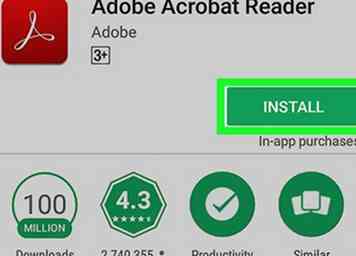 3 Toque en el INSTALAR botón. Es un botón verde debajo del nombre de la aplicación en el lado derecho de la pantalla. Tocando descargará e instalará la aplicación en su teléfono o tableta.
3 Toque en el INSTALAR botón. Es un botón verde debajo del nombre de la aplicación en el lado derecho de la pantalla. Tocando descargará e instalará la aplicación en su teléfono o tableta. -
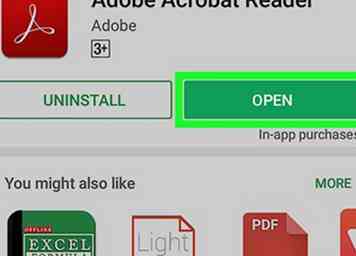 4 Toca el verde ABIERTO botón. Este botón reemplaza el botón INSTALAR en la página de la aplicación una vez que finaliza su instalación. Abrirá la aplicación Adobe Acrobat Reader en su Android.
4 Toca el verde ABIERTO botón. Este botón reemplaza el botón INSTALAR en la página de la aplicación una vez que finaliza su instalación. Abrirá la aplicación Adobe Acrobat Reader en su Android. -
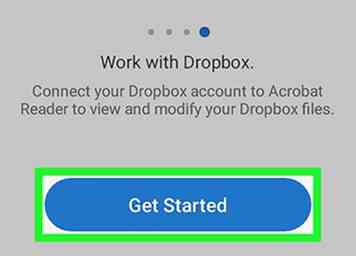 5 Desliza hacia la izquierda varias veces y toca Empezar. Este botón abrirá la página Mis documentos en la aplicación Adobe Acrobat Reader.
5 Desliza hacia la izquierda varias veces y toca Empezar. Este botón abrirá la página Mis documentos en la aplicación Adobe Acrobat Reader. -
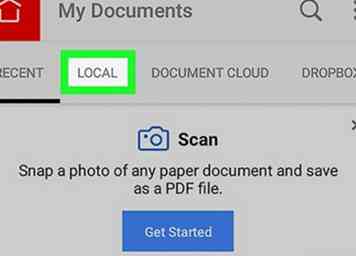 6 Toque en el LOCAL lengüeta. Se encuentra debajo del encabezado Mis documentos en la esquina superior izquierda de la pantalla. Esta pestaña le mostrará una lista de todos los archivos PDF guardados en su teléfono o tableta.
6 Toque en el LOCAL lengüeta. Se encuentra debajo del encabezado Mis documentos en la esquina superior izquierda de la pantalla. Esta pestaña le mostrará una lista de todos los archivos PDF guardados en su teléfono o tableta. - Si esta es la primera vez que abre la aplicación Adobe Acrobat Reader en su Android, aparecerá una nueva ventana emergente. Grifo PERMITIR.
-
 7 Toca un archivo PDF en la lista. Abrirá este archivo PDF en la aplicación Adobe Acrobat Reader. Puede leerlo, compartirlo, comentarlo o marcar una página en él.
7 Toca un archivo PDF en la lista. Abrirá este archivo PDF en la aplicación Adobe Acrobat Reader. Puede leerlo, compartirlo, comentarlo o marcar una página en él.
Facebook
Twitter
Google+
 Minotauromaquia
Minotauromaquia
 1 Abre Play Store. El ícono de Play Store se ve como una punta de flecha coloreada que apunta hacia el lado derecho. Puedes encontrarlo en el menú de aplicaciones.
1 Abre Play Store. El ícono de Play Store se ve como una punta de flecha coloreada que apunta hacia el lado derecho. Puedes encontrarlo en el menú de aplicaciones. 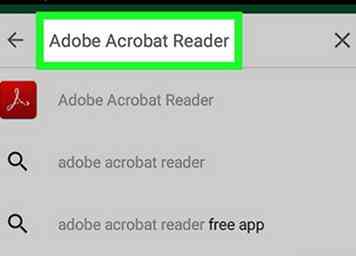 2 Busque y abra la aplicación Adobe Acrobat Reader en Play Store. Toca la barra de búsqueda en la parte superior de la pantalla, escribe lector Adobe Acrobaty abre la página de la aplicación. El icono de Adobe Acrobat Reader se ve como un triángulo blanco en un cuadro rojo.
2 Busque y abra la aplicación Adobe Acrobat Reader en Play Store. Toca la barra de búsqueda en la parte superior de la pantalla, escribe lector Adobe Acrobaty abre la página de la aplicación. El icono de Adobe Acrobat Reader se ve como un triángulo blanco en un cuadro rojo. 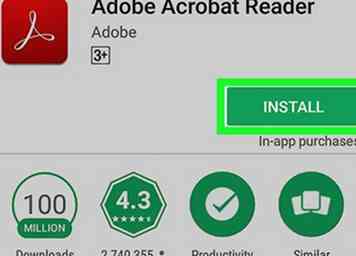 3 Toque en el
3 Toque en el 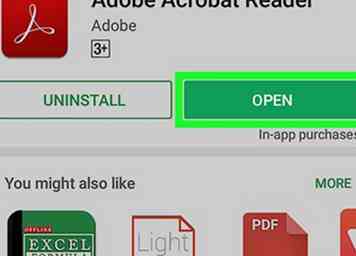 4 Toca el verde
4 Toca el verde 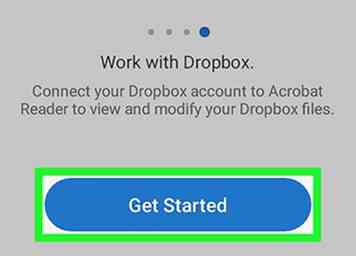 5 Desliza hacia la izquierda varias veces y toca
5 Desliza hacia la izquierda varias veces y toca 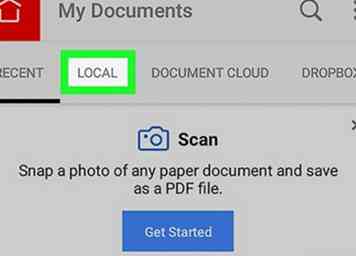 6 Toque en el
6 Toque en el  7 Toca un archivo PDF en la lista. Abrirá este archivo PDF en la aplicación Adobe Acrobat Reader. Puede leerlo, compartirlo, comentarlo o marcar una página en él.
7 Toca un archivo PDF en la lista. Abrirá este archivo PDF en la aplicación Adobe Acrobat Reader. Puede leerlo, compartirlo, comentarlo o marcar una página en él.